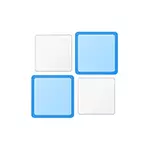
به طور کلی، این ویژگی راحت است اگر شما با اسناد بر روی یک صفحه گسترده کار می کنید، با این حال، در بعضی موارد، زمانی که این مورد نیاز نیست، کاربر ممکن است بخواهد چسبندگی ویندوز 10 را غیرفعال کند (یا تنظیمات آن را تغییر دهد)، که در آن بحث خواهد شد این دستورالعمل کوتاه.. مواد می توانند برای یک موضوع مشابه مفید باشند: نحوه غیرفعال کردن جدول زمانی ویندوز 10، ویندوز 10 دسکتاپ مجازی ویندوز 10.
غیرفعال کردن و تنظیم ویندوز
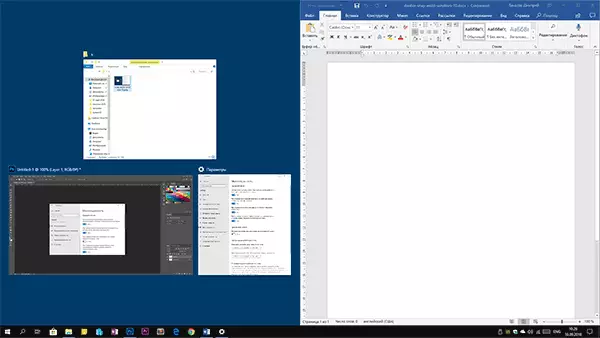
گزینه های پیوست (چسباندن) پنجره ها را به لبه های صفحه نمایش در پارامترهای ویندوز 10 تغییر دهید.
- پارامترها را باز کنید (شروع - نماد "Gears" یا کلیدهای Win + I).
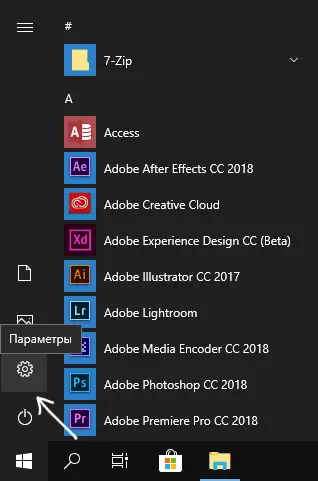
- به بخش پارامترهای سیستم بروید - چند وظیفه ای.
- در اینجا این است که شما می توانید رفتار پنجره های چسبی را غیرفعال یا پیکربندی کنید. برای غیرفعال کردن آن، کافی است که آیتم بالا را خاموش کنید - "به صورت خودکار ویندوز را با کشیدن آنها به طرف یا گوشه های صفحه نمایش به صورت خودکار سازماندهی کنید."
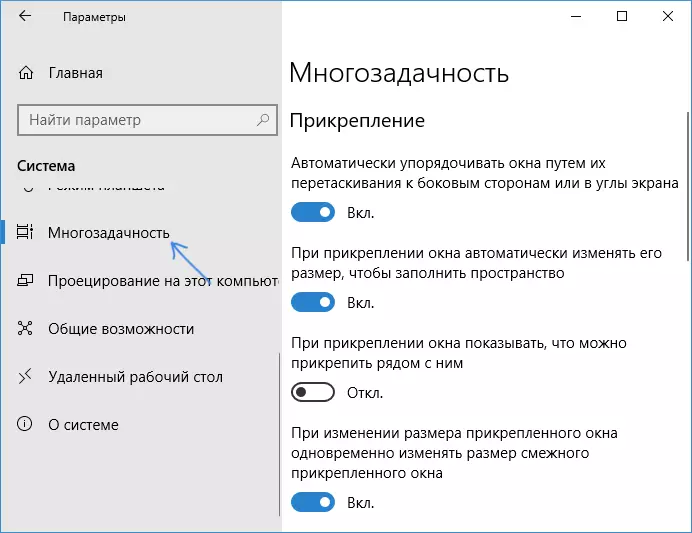
اگر لازم نیست که این عملکرد را کاملا غیرفعال کنید، اما فقط جنبه های کار را دوست ندارید، در اینجا شما همچنین می توانید آنها را پیکربندی کنید:
- تغییر اندازه اندازه اتوماتیک پنجره را غیرفعال کنید
- نمایش تمام پنجره های دیگر را که می تواند در منطقه آزاد شده قرار داده شود، غیرفعال کنید
- تغییر اندازه چندین پنجره متصل را در یک بار زمانی که اندازه یکی از آنها تغییر کرده است، غیرفعال کنید.
شخصا، در کار من، من خوشحالم که از "پیوست ویندوز" در کار من استفاده می کنم، مگر اینکه پارامتر را غیرفعال کنم "هنگامی که پنجره را ضمیمه می کنید تا نشان دهد که می توانید در کنار آن پیوست کنید" - این گزینه همیشه مناسب نیست من.
